CMFCDropDownToolBar – třída
Panel nástrojů, který se zobrazí, když uživatel stiskne a podrží tlačítko panelu nástrojů nejvyšší úrovně.
Další podrobnosti najdete ve zdrojovém kódu ve složce VC\atlmfc\src\mfc instalace sady Visual Studio.
Syntaxe
class CMFCDropDownToolBar : public CMFCToolBar
Členové
Veřejné metody
| Jméno | popis |
|---|---|
| CMFCDropDownToolBar::AllowShowOnPaneMenu | (Přepsání CPane::AllowShowOnPaneMenu.) |
| CMFCDropDownToolBar::LoadBitmap | (Přepsání CMFCToolBar::LoadBitmap.) |
| CMFCDropDownToolBar::LoadToolBar | (Přepsání CMFCToolBar::LoadToolBar.) |
| CMFCDropDownToolBar::OnLButtonUp | |
| CMFCDropDownToolBar::OnMousemove | |
| CMFCDropDownToolBar::OnSendCommand | (Přepsání CMFCToolBar::OnSendCommand.) |
| CMFCDropDownToolBar::OnUpdateCmdUI | (Přepsání CMFCToolBar::OnUpdateCmdUI. |
Poznámky
Objekt CMFCDropDownToolBar kombinuje vizuální vzhled panelu nástrojů s chováním místní nabídky. Když uživatel stiskne a podrží tlačítko rozevíracího panelu nástrojů (viz CMFCDropDownToolbarButton Class), zobrazí se rozevírací panel nástrojů a uživatel může vybrat tlačítko z rozevíracího panelu nástrojů tak, že se k němu posune a uvolní tlačítko myši. Jakmile uživatel vybere tlačítko na rozevíracím panelu nástrojů, zobrazí se toto tlačítko jako aktuální tlačítko na panelu nástrojů nejvyšší úrovně.
Rozevírací panel nástrojů nelze přizpůsobit ani ukotvit a nemá stav odtržení.
Následující obrázek znázorňuje CMFCDropDownToolBar objekt:
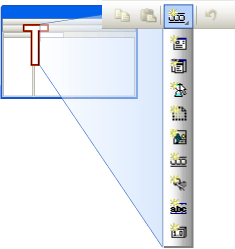
Objekt vytvoříte CMFCDropDownToolBar stejným způsobem jako běžný panel nástrojů (viz CMFCToolBar – třída).
Vložení rozevíracího panelu nástrojů do nadřazeného panelu nástrojů:
Zarezervujte si pro tlačítko zástupný identifikátor ID prostředku v nadřazeném prostředku panelu nástrojů.
Vytvořte
CMFCDropDownToolBarButtonobjekt, který obsahuje rozevírací panel nástrojů (další informace najdete v tématu CMFCDropDownToolbarButton::CMFCDropDownToolbarButton).Nahraďte fiktivní tlačítko objektem
CMFCDropDownToolBarButtonpomocí CMFCToolBar::ReplaceButton.
Další informace o tlačítkách panelu nástrojů naleznete v části Návod: Umístění ovládacích prvků na panely nástrojů. Příklad rozevíracího panelu nástrojů najdete v ukázkovém projektu VisualStudioDemo.
Příklad
Následující příklad ukazuje, jak použít metodu CreateCMFCDropDownToolBar ve třídě. Tento fragment kódu je součástí ukázky sady Visual Studio Demo.
CMFCDropDownToolBar m_wndToolbarResource;
// Create Resource toolbar:
// The this pointer points to CMainFrame class which extends the CMDIFrameWndEx class
if (!m_wndToolbarResource.Create(this, WS_CHILD | CBRS_TOP | CBRS_TOOLTIPS | CBRS_FLYBY | CBRS_HIDE_INPLACE | CBRS_SIZE_DYNAMIC | CBRS_GRIPPER | CBRS_BORDER_3D, IDR_TOOLBAR_RESOURCE) || !m_wndToolbarResource.LoadToolBar(IDR_TOOLBAR_RESOURCE))
{
TRACE0("Failed to create build toolbar\n");
return FALSE; // fail to create
}
Hierarchie dědičnosti
Požadavky
Záhlaví: afxdropdowntoolbar.h
CMFCDropDownToolBar::AllowShowOnPaneMenu
virtual BOOL AllowShowOnPaneMenu() const;
Vrácená hodnota
Poznámky
CMFCDropDownToolBar::LoadBitmap
Načte obrázky panelů nástrojů z prostředků aplikace.
virtual BOOL LoadBitmap(
UINT uiResID,
UINT uiColdResID=0,
UINT uiMenuResID=0,
BOOL bLocked=FALSE,
UINT uiDisabledResID=0,
UINT uiMenuDisabledResID=0);
Parametry
uiResID
[v] ID prostředku rastrového obrázku, který odkazuje na obrázky horkého panelu nástrojů.
uiColdResID
[v] ID prostředku rastrového obrázku, který odkazuje na obrázky studeného panelu nástrojů.
uiMenuResID
[v] ID prostředku rastrového obrázku, který odkazuje na běžné obrázky nabídek.
Blokován
[v] TRUE pro uzamčení panelu nástrojů; jinak NEPRAVDA.
uiDisabledResID
[v] ID prostředku rastrového obrázku, který odkazuje na zakázané obrázky panelu nástrojů.
uiMenuDisabledResID
[v] ID prostředku rastrového obrázku, který odkazuje na obrázky zakázané nabídky.
Vrácená hodnota
Nenulové, pokud je metoda úspěšná; jinak 0.
Poznámky
CMFCToolBar::LoadToolBarEx metoda volá tuto metodu pro načtení obrázků přidružených k panelu nástrojů. Tuto metodu přepište tak, aby prováděla vlastní načítání prostředků image.
LoadBitmapEx Voláním metody načtěte další obrázky po vytvoření panelu nástrojů.
CMFCDropDownToolBar::LoadToolBar
virtual BOOL LoadToolBar(
UINT uiResID,
UINT uiColdResID = 0,
UINT uiMenuResID = 0,
BOOL = FALSE,
UINT uiDisabledResID = 0,
UINT uiMenuDisabledResID = 0,
UINT uiHotResID = 0);
Parametry
[v] uiResID
[v] uiColdResID
[v] uiMenuResID
[v] BOOL
[v] uiDisabledResID
[v] uiMenuDisabledResID
[v] uiHotResID
Vrácená hodnota
Poznámky
CMFCDropDownToolBar::OnLButtonUp
afx_msg void OnLButtonUp(
UINT nFlags,
CPoint point);
Parametry
[v] nFlags
[v] Bod
Poznámky
CMFCDropDownToolBar::OnMousemove
afx_msg void OnMouseMove(
UINT nFlags,
CPoint point);
Parametry
[v] nFlags
[v] Bod
Poznámky
CMFCDropDownToolBar::OnSendCommand
virtual BOOL OnSendCommand(const CMFCToolBarButton* pButton);
Parametry
[v] pButton
Vrácená hodnota
Poznámky
CMFCDropDownToolBar::OnUpdateCmdUI
virtual void OnUpdateCmdUI(
CFrameWnd* pTarget,
BOOL bDisableIfNoHndler);
Parametry
[v] pTarget
[v] bDisableIfNoHndler
Poznámky
Viz také
Graf hierarchie
Třídy
CMFCToolBar – třída
CMFCToolBar::Create
CMFCToolBar::ReplaceButton
CMFCDropDownToolbarButton – třída
Návod: Umístění ovládacích prvků na panely nástrojů
Váš názor
Připravujeme: V průběhu roku 2024 budeme postupně vyřazovat problémy z GitHub coby mechanismus zpětné vazby pro obsah a nahrazovat ho novým systémem zpětné vazby. Další informace naleznete v tématu: https://aka.ms/ContentUserFeedback.
Odeslat a zobrazit názory pro